Hogyan lehet visszaállítani a sérült fájlokat a Windows 7
A probléma kezelésére a sérült Windows 7 fájlok megoldott több módon. A legegyszerűbb lehetőség -, hogy állítsa vissza a rendszer konfigurációját az egyik korábbi üzemi állapotban. Azonban ez nem mindig lehetséges, így a megfelelő funkciót ki lehet kapcsolni a felhasználó, és az ellenőrzési pontokat lehet távolítani. Ezen felül, a helyreállítási más lesz attól függően, hogy ne engedjék, hogy hibás adatokat a rendszer elindításához.
A parancssor használata
Ha a rendszer fájlok nem sérültek, így nem teszi lehetővé a rendszer számára, hogy teljes értékű működésből származó, akkor megpróbálja visszaállítani beírja a parancssor szabványos módon:
- Nyomja meg a Win és R ugyanabban az időben, a „Run” írásutasítás cmd.exe. A karakterlánc keresztül érhető el a Start menüben.
- Írja sfc / scannow, elkezd korlátozás.

Amikor az ablak, a „Run”, győződjön meg arról, hogy az input mező egy sort, értesíti a felhasználót a parancs rendszergazdaként.

Mivel a UAC engedélyezve ezen a vonalon nem lehet.
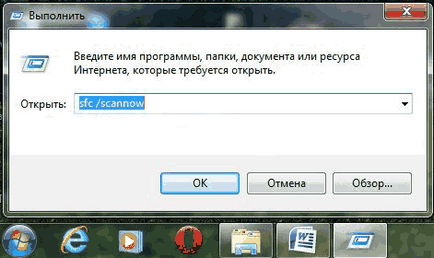
Aztán, miután futó sfc / scannow parancs, csak bepillantást a fekete doboz, amely hamarosan eltűnik, és az ellenőrzés be.
Ennek elkerülése érdekében, akkor vagy kikapcsolja a Windows felhasználói fiókok felügyelete, illetve az alkalmazás futtatásához rendszergazdaként kiválasztja a megfelelő lehetőséget a helyi menüben, amikor jobb-ikon parancssori eszköz gomb.
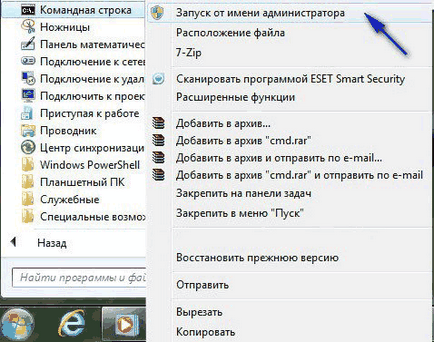
Ha a program nem észlel hibát, a képernyőn megjelenik egy üzenet az ellenőrzés végeztével. Értesítés a hasznosság és az észlelési különböző típusú hibák, hogy megpróbálja automatikusan kijavítani. Tovább fog csak újra kell indítani a készüléket, majd a probléma, amikor a rendszerhez csatlakozó eltűnik.
Előfordul, hogy a segédprogram nem általában foglalkozik a korrekció sérült fontos fájlokat. hajtsa végre a következő lépéseket:
- Menj a környezet, amelyben a rendszer-visszaállítás - Kapcsolja ki a számítógépet, és nyomja meg az F8, ha a készülék feszültség alatt van;
- A letöltési választó vonal Csökkentett mód parancssorral

- Már itt fut sfc.exe írja a vonal sfc / scannow.
Az alkalmazás valószínűleg képes lesz megoldani a problémát, és a rendszer fájlokat korrigáljuk.
Ha nem tud bejelentkezni a Windows
Kár, hogy a fontos fájlokat lehet olyan, hogy írja be az operációs rendszer a szokásos módon lehetetlen. Ebben az esetben a standard Windows 7 Recovery, hogy a leírható már végig F8 keresztül vagy a telepítő CD-t vagy csomagtartó. Hozza létre az utóbbi előre: az operációs rendszer is.
A rendszerindító lemez esetén lehet szükség a súlyos fájlrendszer a korrupció, ha enélkül nem lehet letölteni nem csak a rendszert, hanem a környezet, amelyben akkor is visszaállíthatja az operációs rendszert. Használja a biztonsági meghajtó a következő:
- Vagy a lemez behelyezése bootolható USB flash meghajtó, menjen a rendszerindító eszköz menüben. Notebookokhoz, ez általában a legfontosabb F12, meg kell nyomnia a bekapcsolás után azonnal fel. Az asztali számítógépek ez lehet F8-12 gombok stb függően az alaplap.

- A boot menüben válassza ki az eszközt, amely a későbbi terhelhetőség el kell végezni - optikai lemezre vagy flash meghajtót. Ha ez a funkció nem érhető el a készüléken, meg kell változtatni a megfelelő BIOS beállításokat.
- Kattintson a „Next” kiválasztása után a nyelvet, a következő ablakban.
- Ha a telepítő lemezt telepíteni a Windows ablak, rá kell kattintani a linkre alján az ablakon.

- A menüben válassza ki az első lehetőséget, és adja meg az operációs rendszert. Bizonyára ez van az egyetlen a listán, csak választani Windows 7, kattintson a „Tovább” gombra.

- Az eszközök menü visszaállítani az operációs rendszer, válassza ki az alsó sorban a nyitó egy parancssori ablakot.

- Ott kell, hogy ugyanazt a kérelmet, de a csapat hosszabb lesz: sfc / scannow / offbootdir = N: \ / offwindir = D: \ windows, ahol N - a partíció, ahova a Windows rendszer tárolja.

A program teljes rendszer ellenőrzése, és ha szükséges, cserélje ki a sérült fájlokat, ami után a rendszer fog működni, mint a normális.
Ha nem használ egy boot lemezt, a boot opciók kiválasztása ablakban megnyíló után nyomja le az F8 billentyűt, amikor bekapcsolja a készüléket, akkor ki kell választania az első pont a hibaelhárítás. Akkor bejutni a beállítások ablak fent tárgyalt.
Honnan tudod, hogy a levelet a rendszer partíció, ha elfelejtené
Ha hirtelen nem emlékszik a rész kezdve a telepített Windows, akkor tanulni közvetlenül a parancssorból. Ehhez:
- A gyors, rögzíti a vonal jegyzettömb, nyílt szabvány „Notepad”;
- A felső menüben válassza a „Fájl” a listán, kattintson a parancs „Open”;
- Ily módon, akkor találja magát egy ismerős Explorer, ahol a „My Computer” lehet majd megtekinteni az összes lemez és partíció.
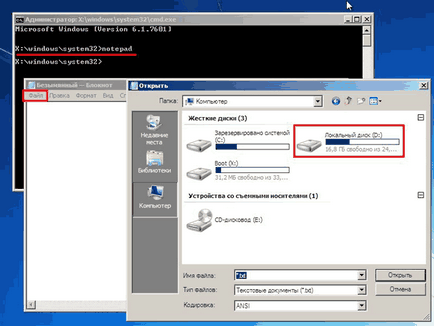
Levelek szakaszok is megtalálható segítségével könnyebben egyik szabványos parancsokat:
- A parancssorba írja be Diskpart.
- Megnyomása után az Enter list disk paranccsal írhat a képernyőn megjelenik az összes fizikai meghajtók a készülékre telepített, amelyek mindegyike van rendelve egy szám, nullától kezdve.
- Command válassza lemez sorszámát, válassza ki a kívánt meghajtót. Ha a fizikai lemez csak egy típusú select disk 0;
- Ezután írd le részletesen a lemezt - részletes információt jelenít meg a lemezt, és annak minden szakaszok.
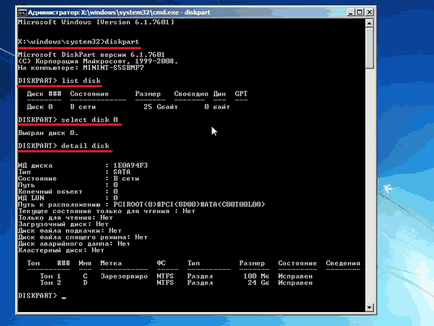
A kívánt rész lehet választani, szem mérete, amelyet a táblázatban megadott alján az ablakon.
rendszer-visszaállítás korrigálni fontos fájlokat
Ez a legegyszerűbb módja annak, hogy károsodott a Windows 7 rendszer fájlokat úgy, hogy lehet alkalmazni, hogy a rendszer partíció, kell a biztonság engedélyezve van. Akkor nézd meg a Rendszer tulajdonságai vannak, amelyek könnyen megközelíthető, mivel a vezérlőpulton.
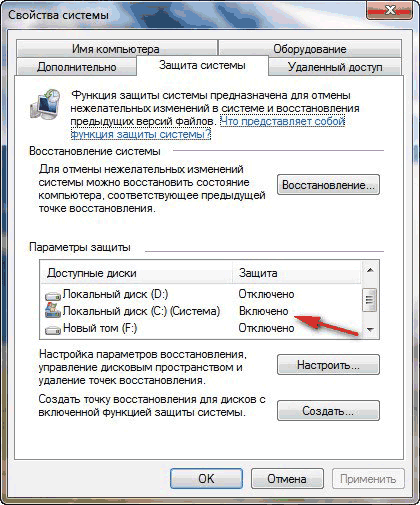
Itt az elosztási szakaszban, és kattintson a „megszokott” mehetsz a helyreállítási lehetőségeket. Meg kell elkülöníteni sorban beállításokat és visszaállítja a korábbi verziói a fájlok. Ebben az esetben állítsa vissza a régi ellenőrzőpont eredményezheti újraélesztés fontos fájlokat. Ezen felül, akkor lehet behajtani, és külön-külön, kivéve, ha a helyi menüt, például egy mappa a távoli adatok kiválasztásához állítsa vissza az előző változat.
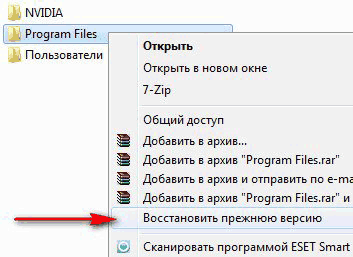
Visszatérve a korábban létrehozott visszaállítási pont rendszer az alábbiak szerint végezzük:
- Írja be a helyreállító eszköz a telepítési / indítólemezről vagy válasszuk hibaelhárítás megnyomásával F8 boot során.
- A beállítások között válassza ki a második tétel „Rendszer-visszaállítás”.
- Megnyílik egy ablak, amely megjeleníti a rendelkezésre álló ellenőrzési pontokat. Programok befolyásolja a keresési gomb megmutatja, hogy mely alkalmazások vissza kell állítani, miután a rollback.
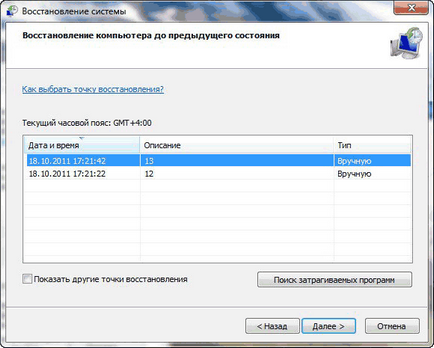
- Tovább fog csak választás megerősítéséhez, és lehetővé teszi a rendszer elvégzi a kezelési eljárás.
Az újraindítás után a Windows, ha van egy referenciapontot választunk rendesen, a probléma a bizonytalanság az operációs rendszer, mert a rendszer az adatok sérültek, akkor teljesen megoldódik.